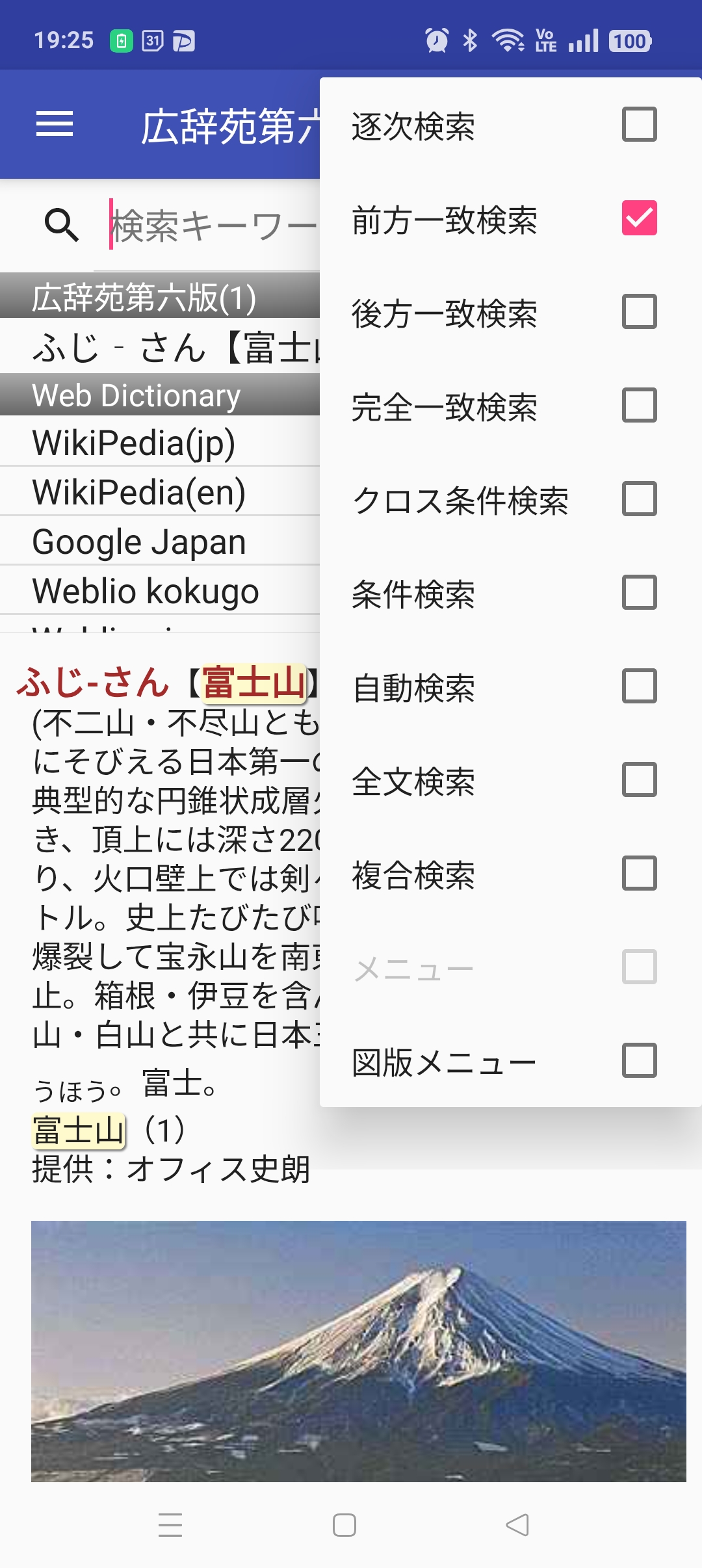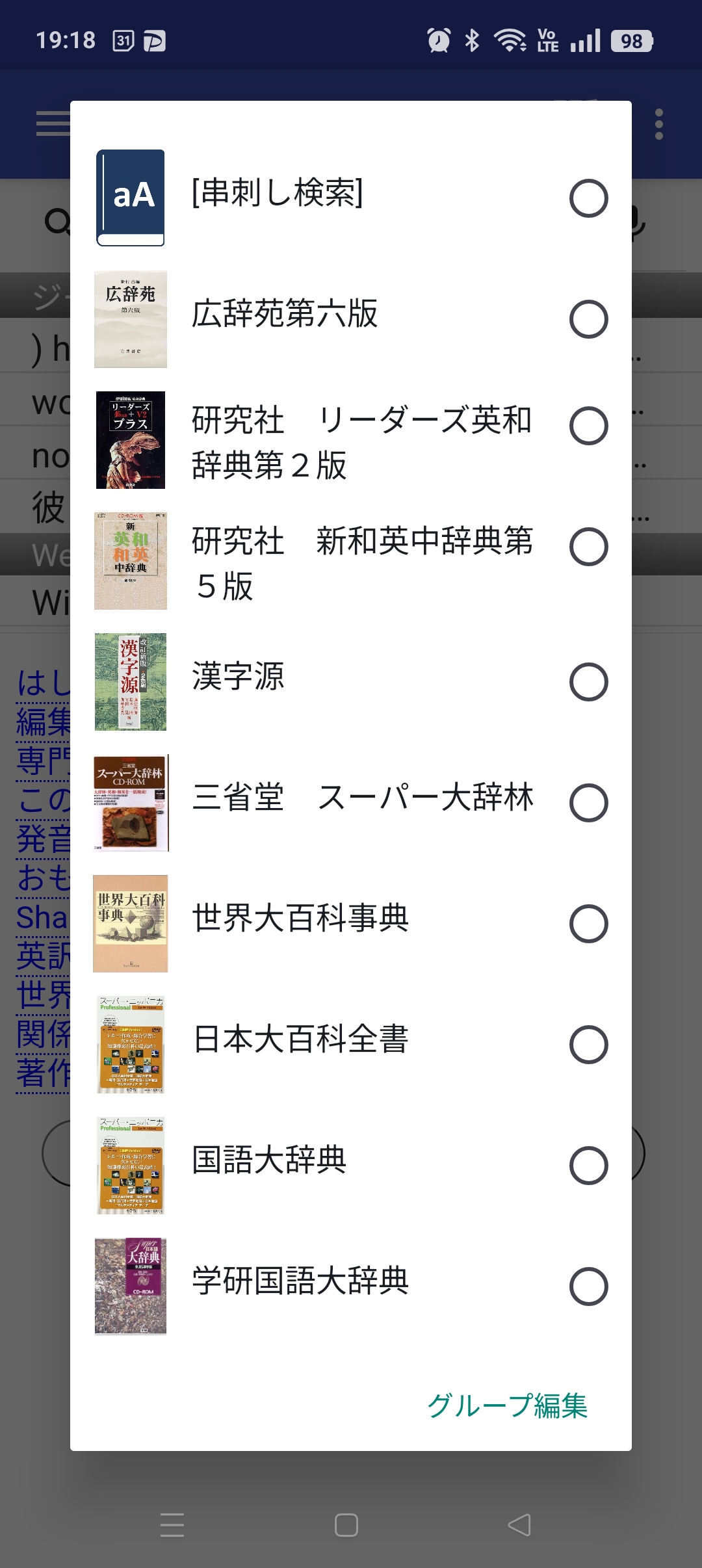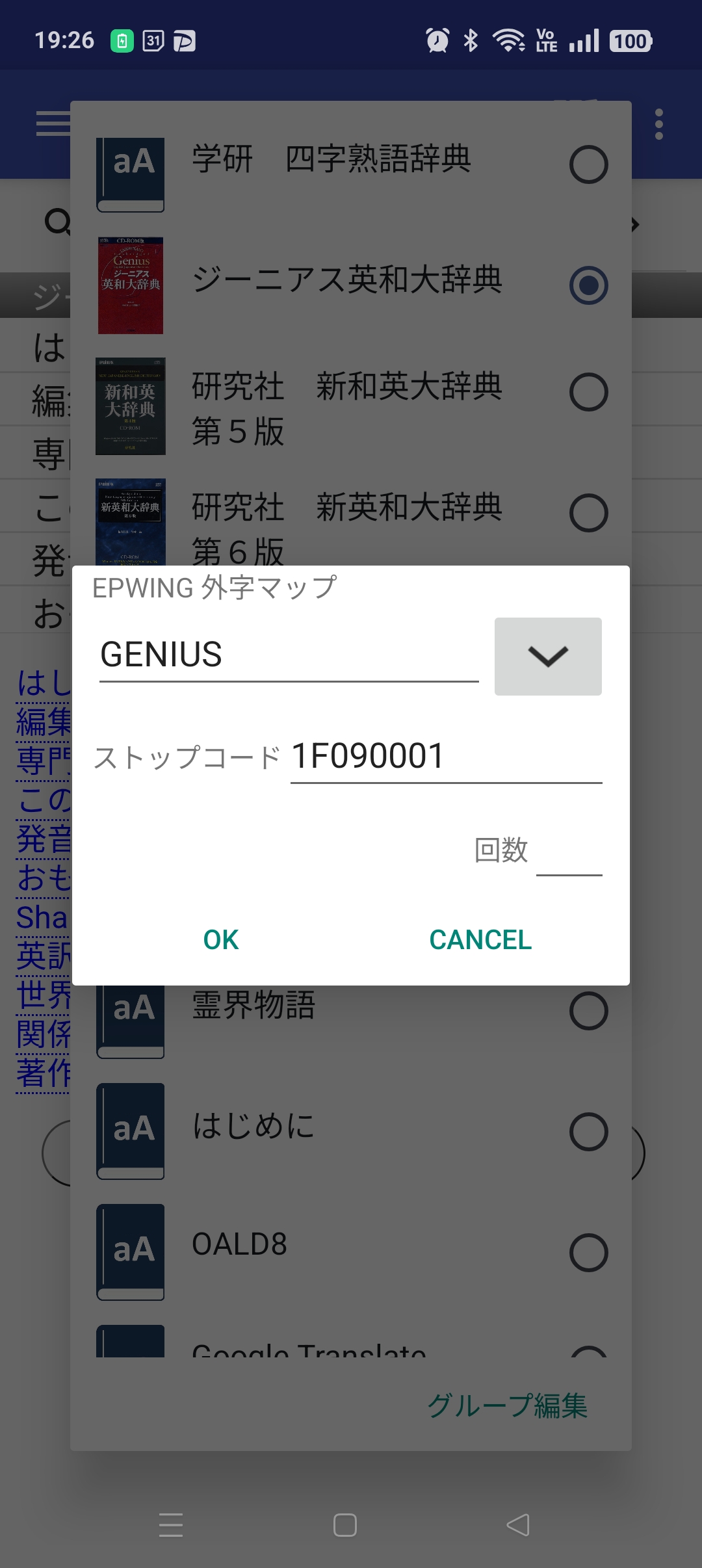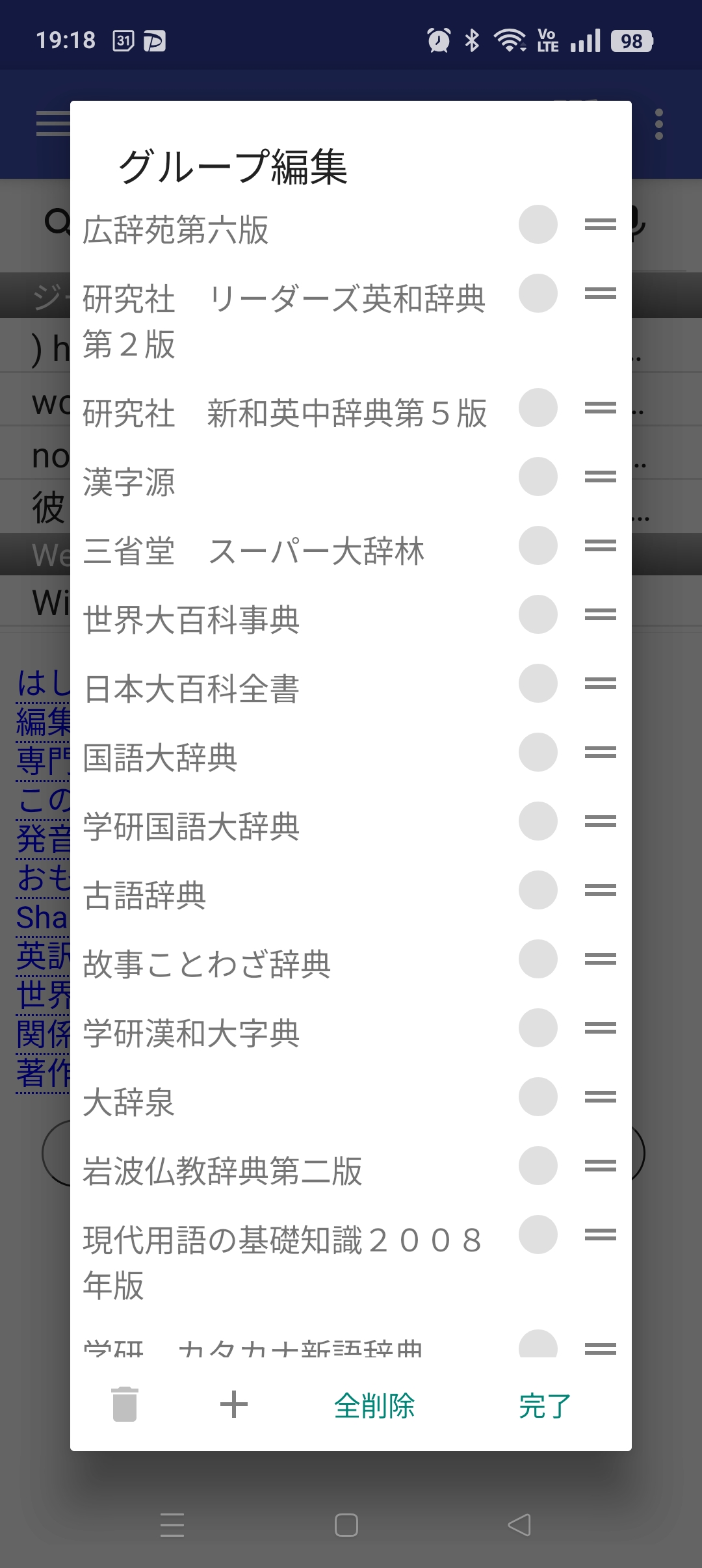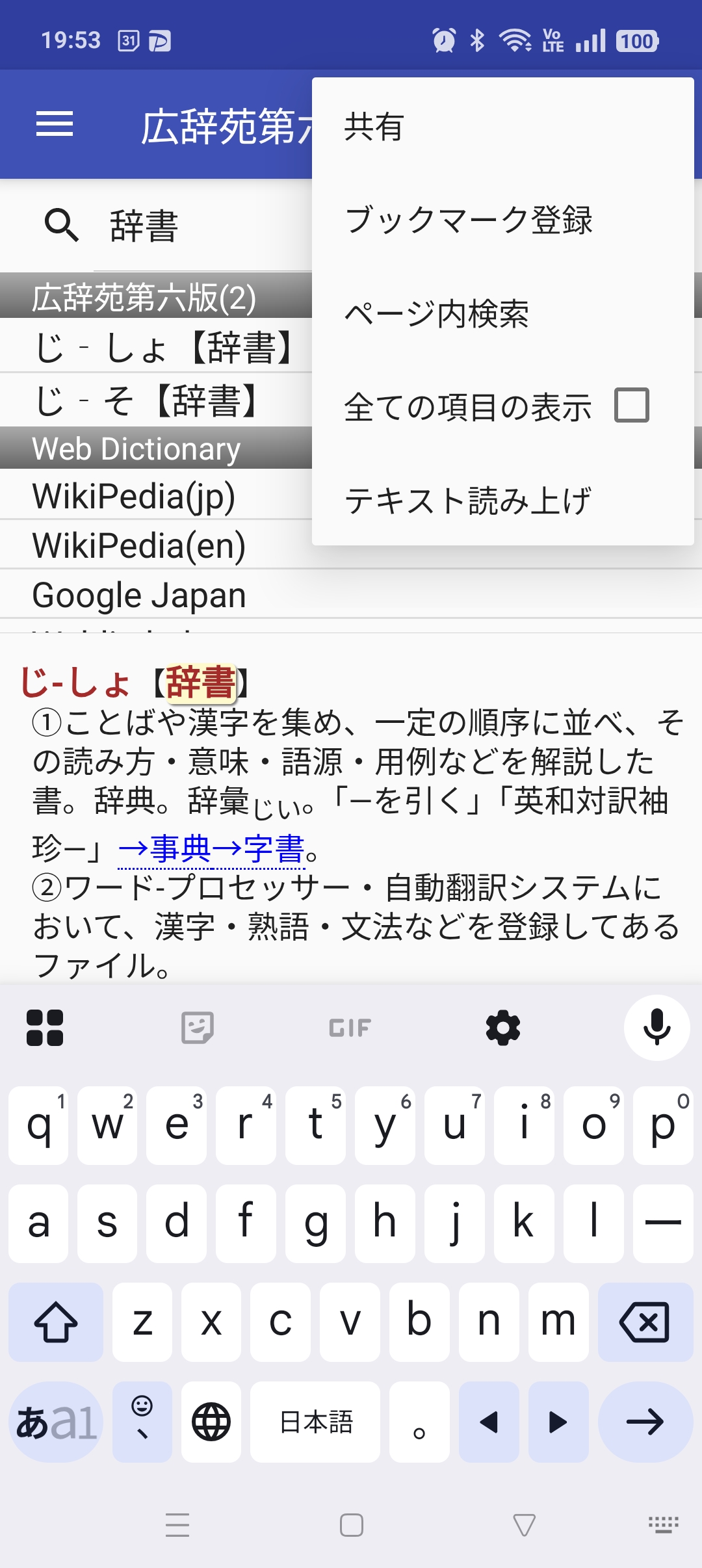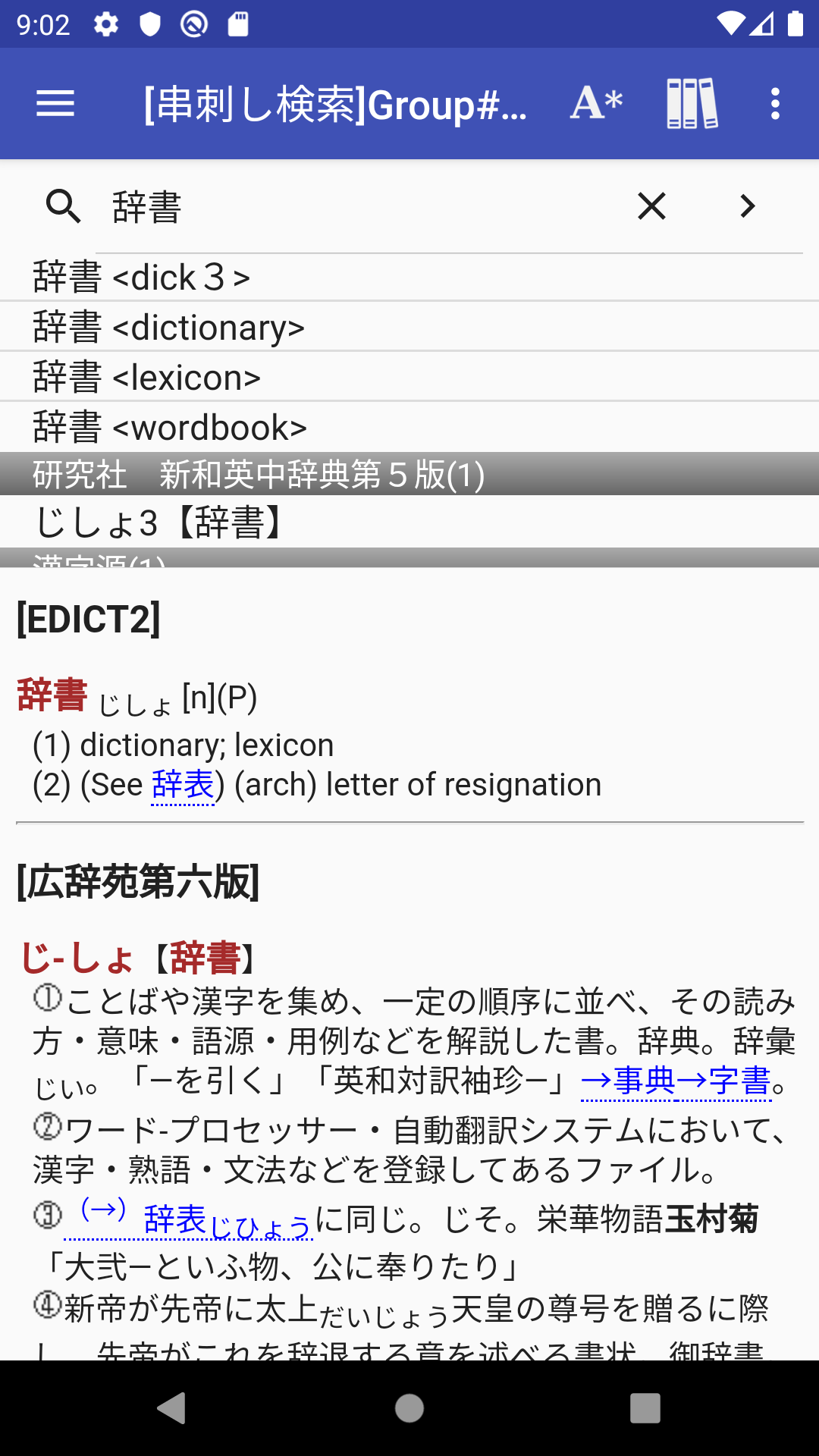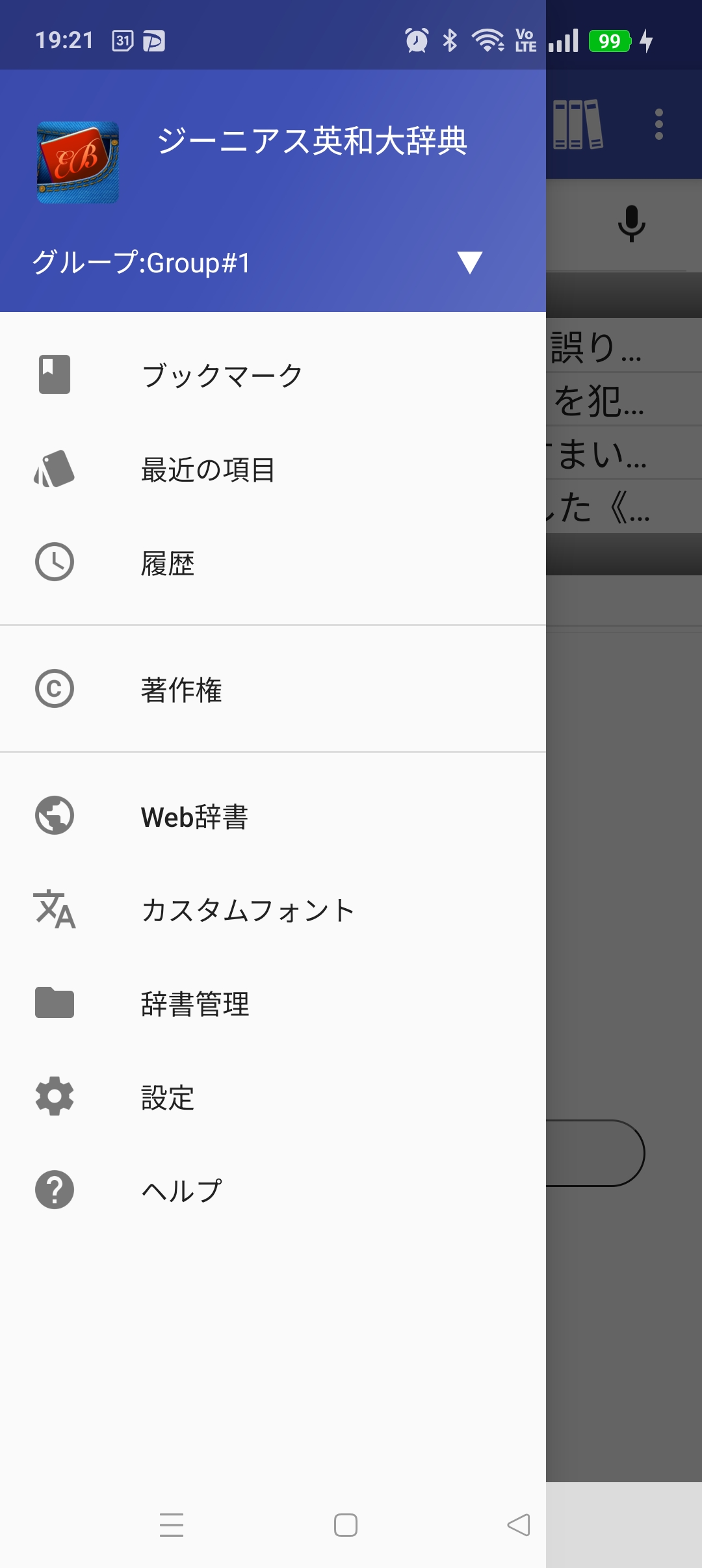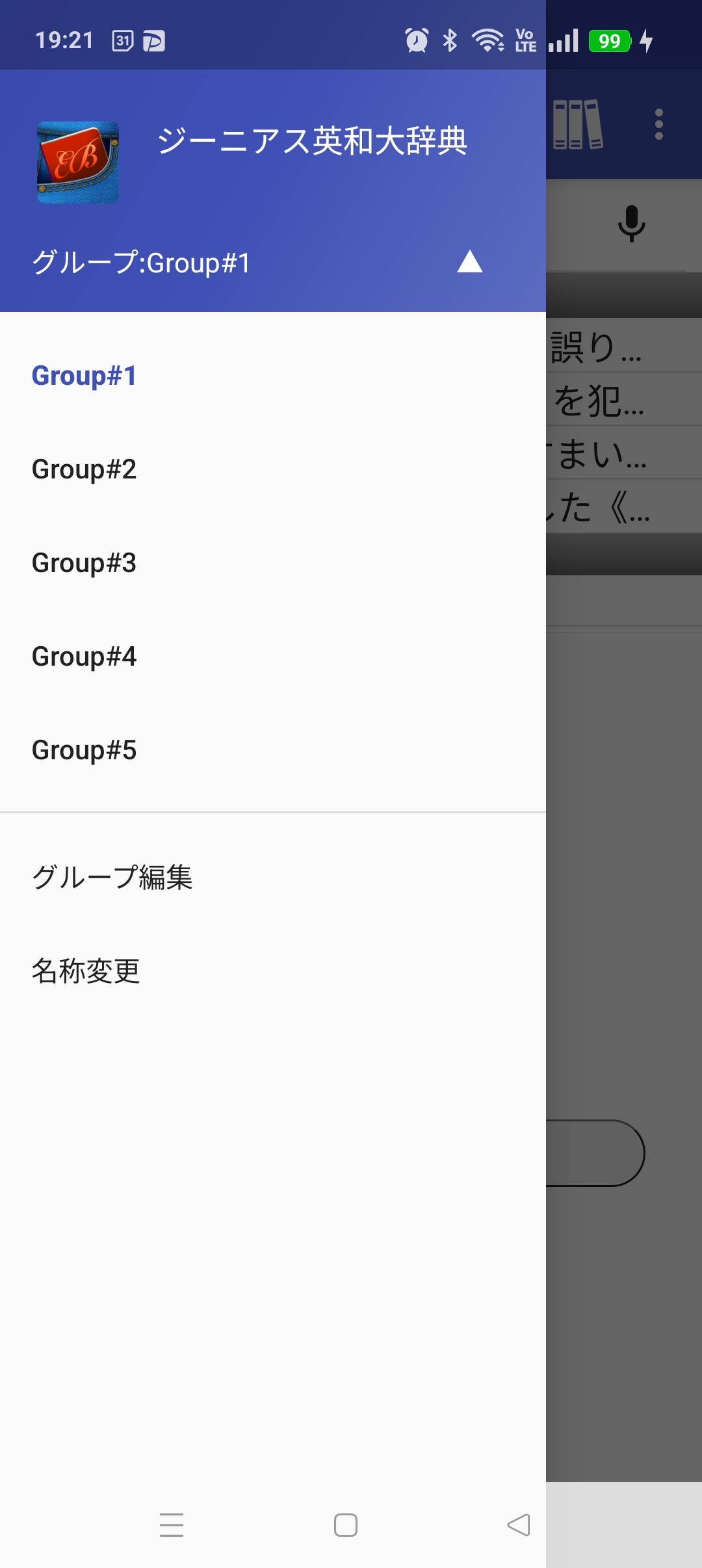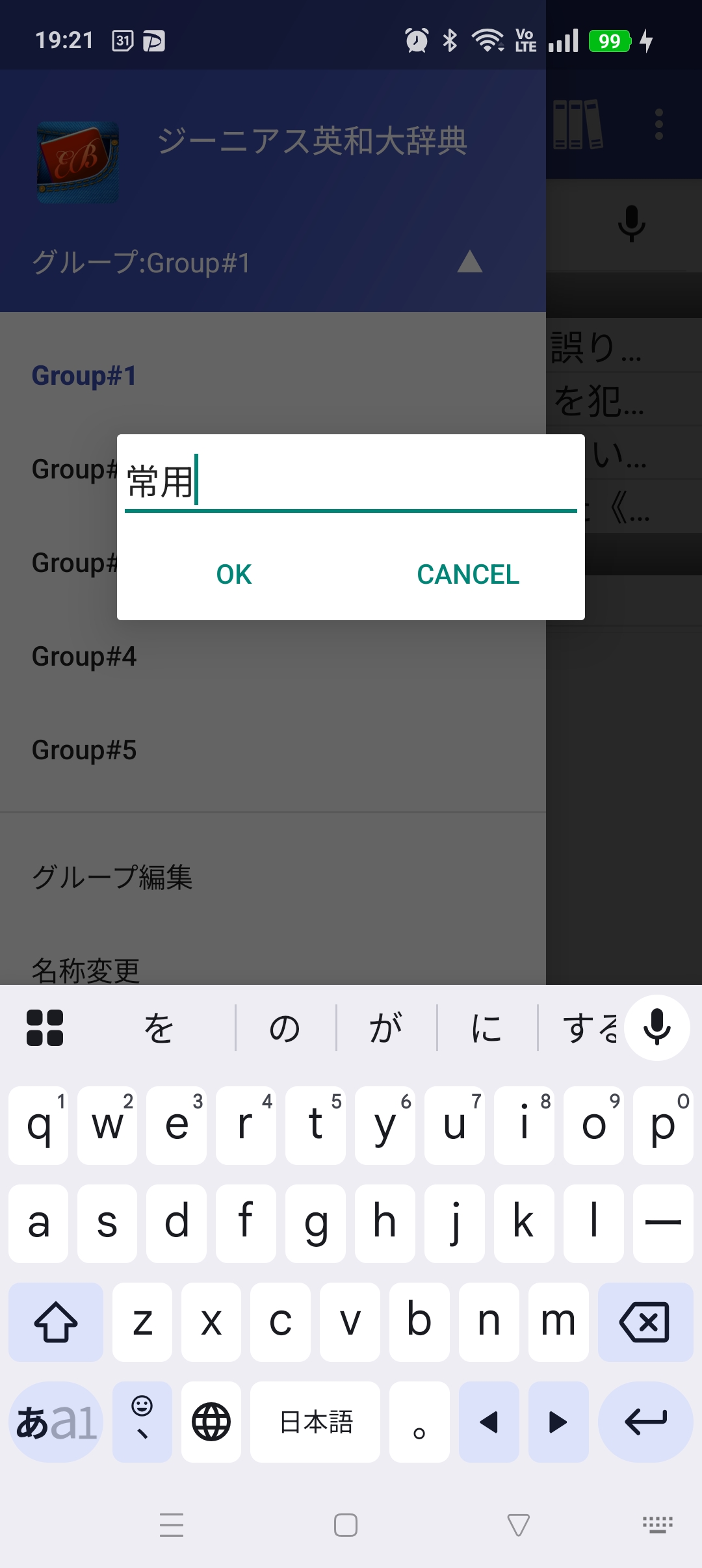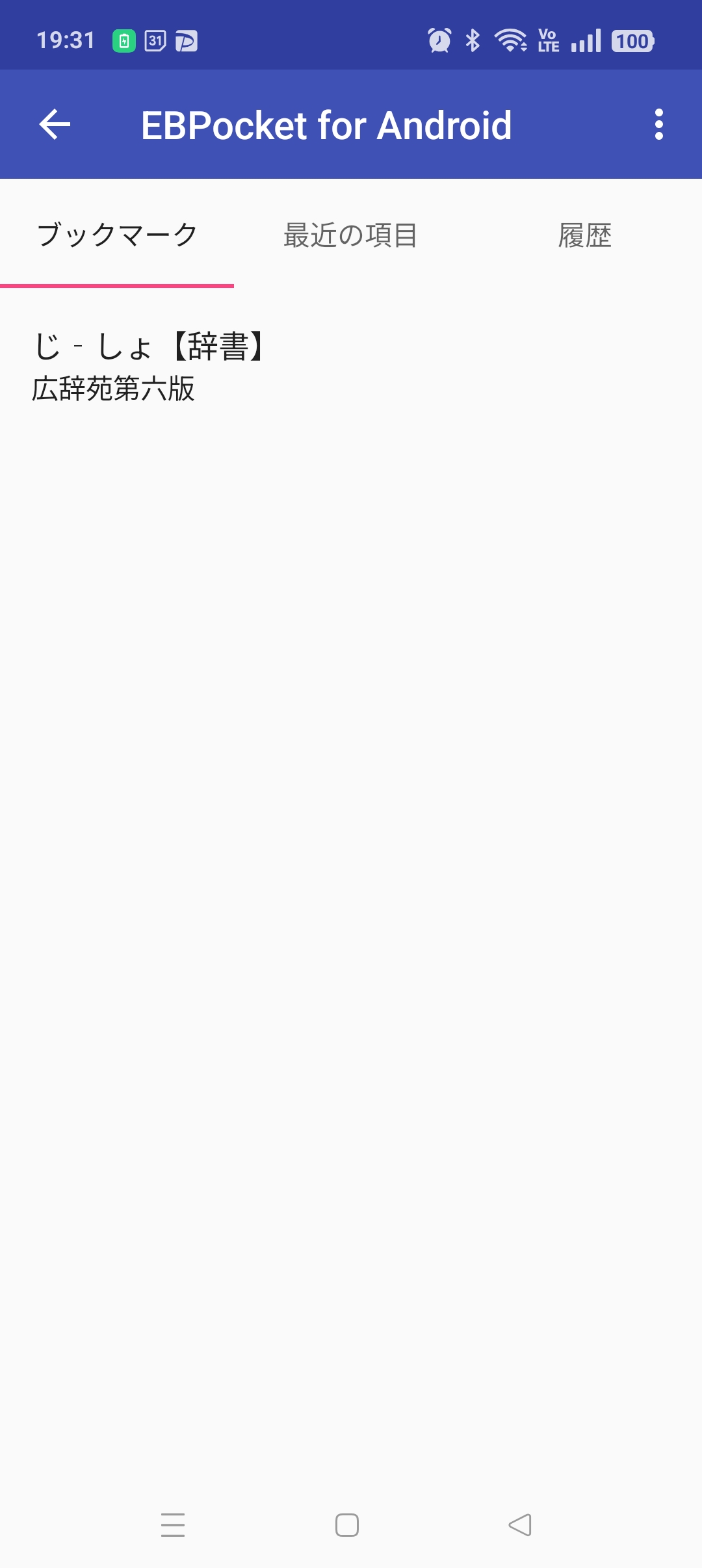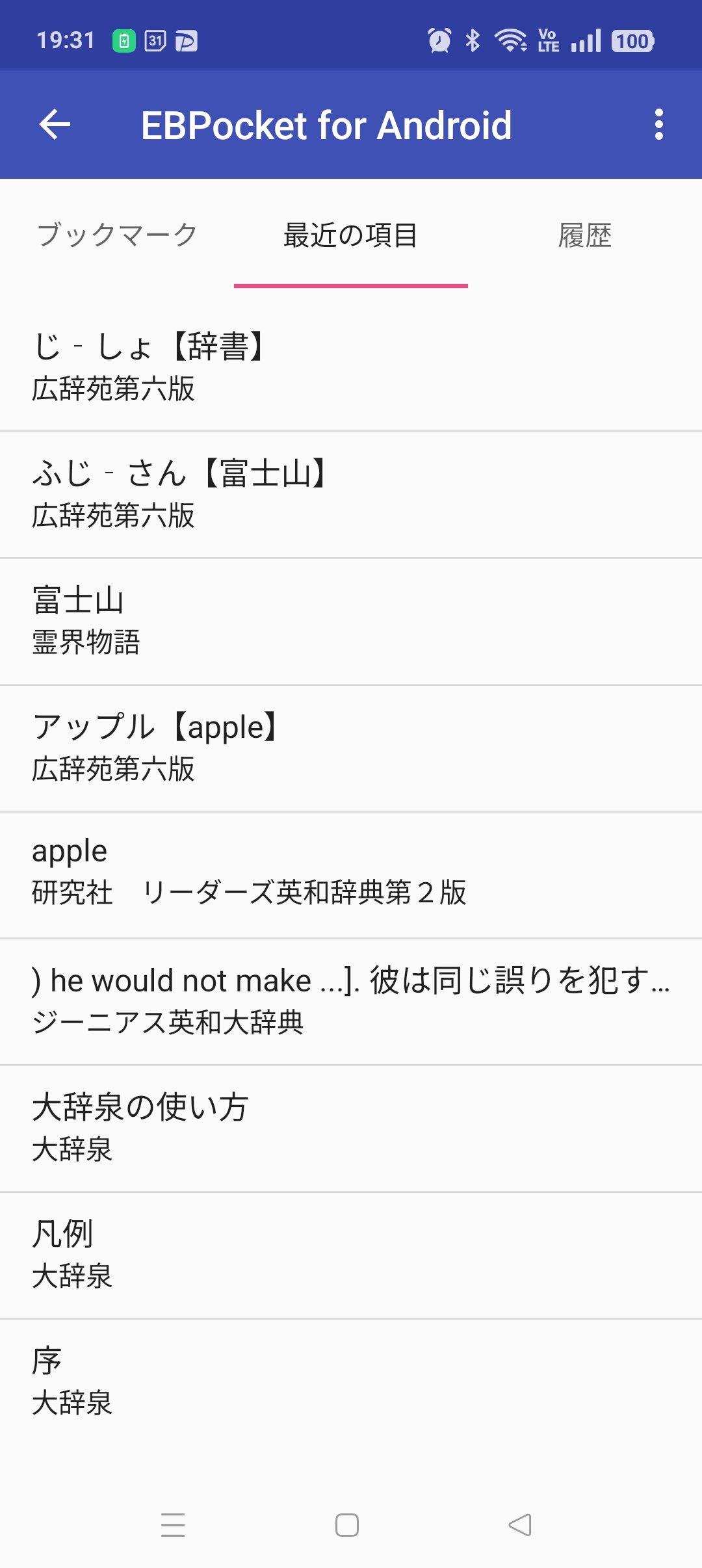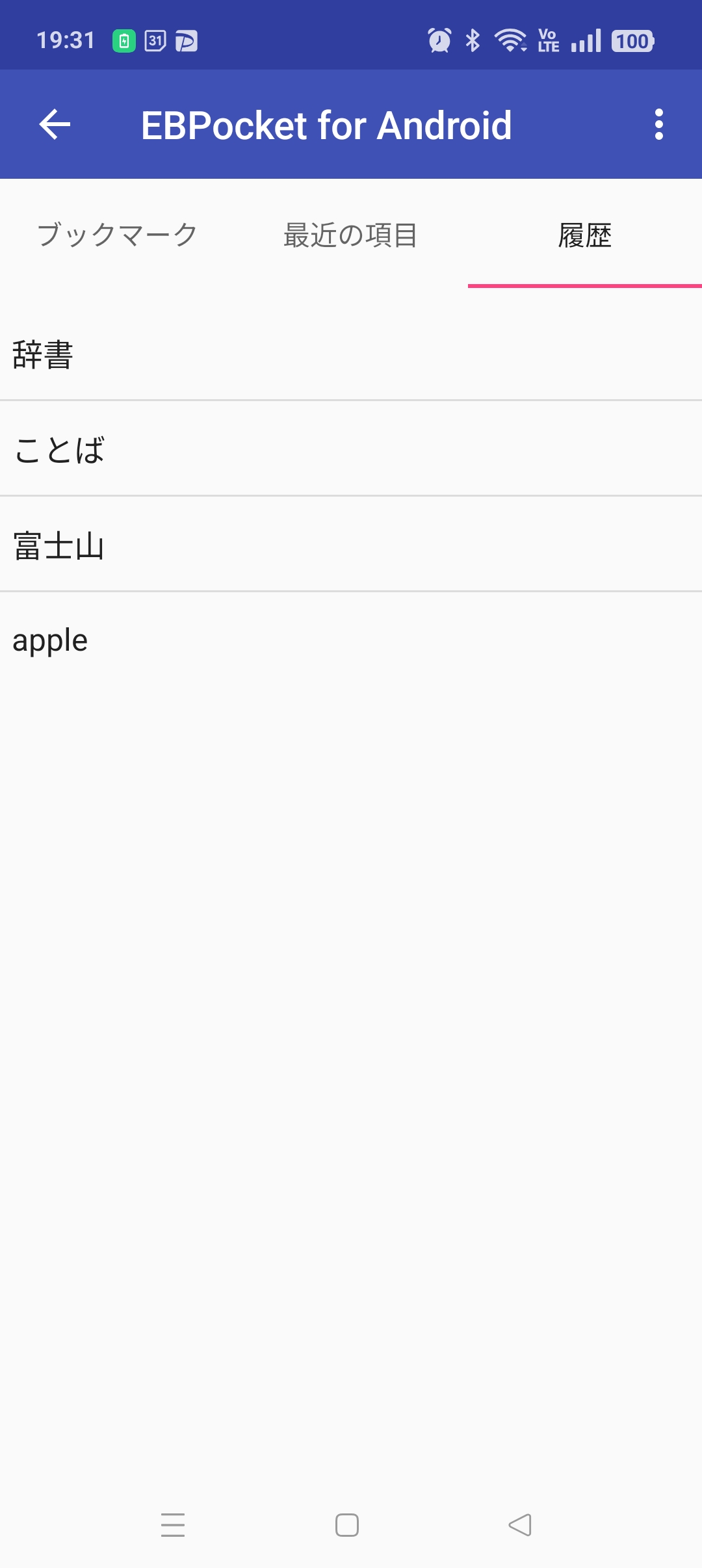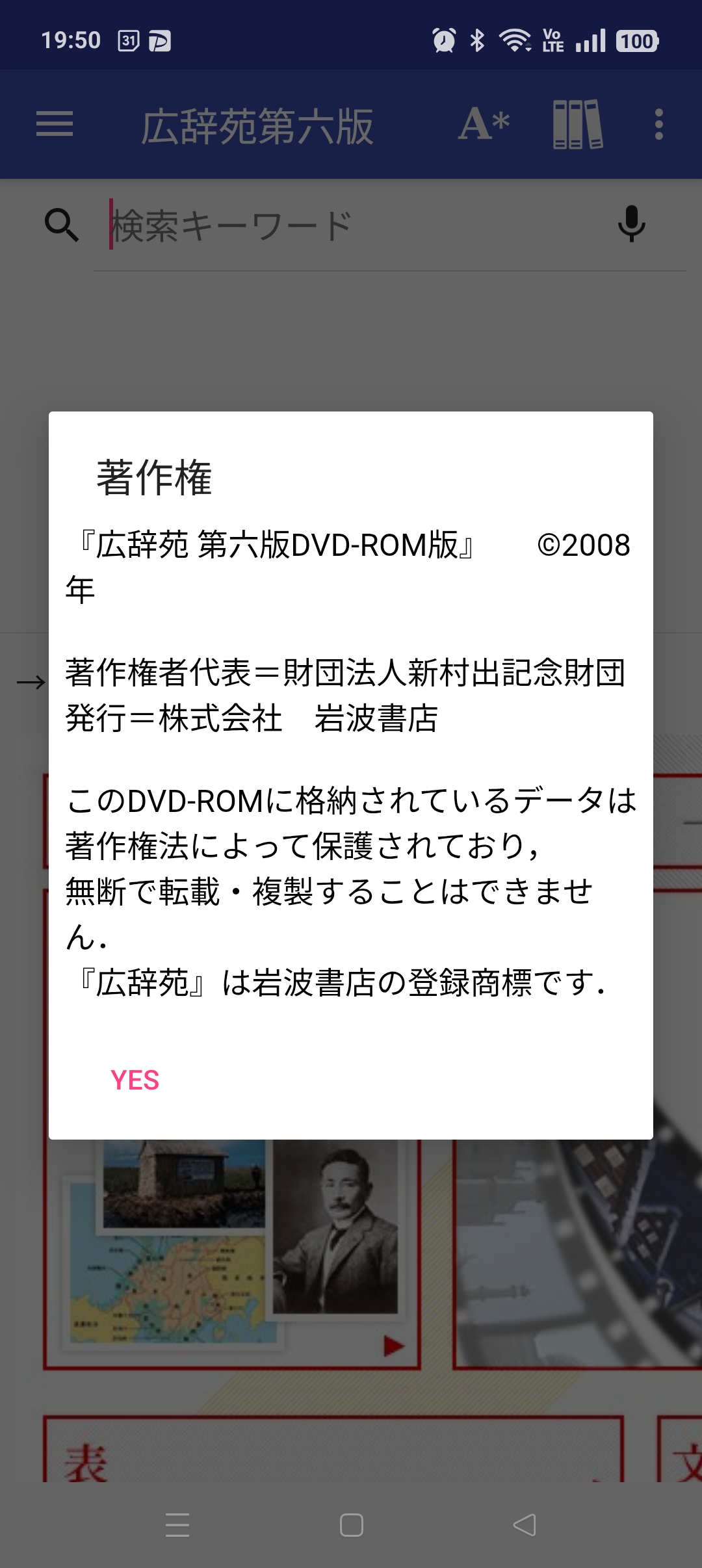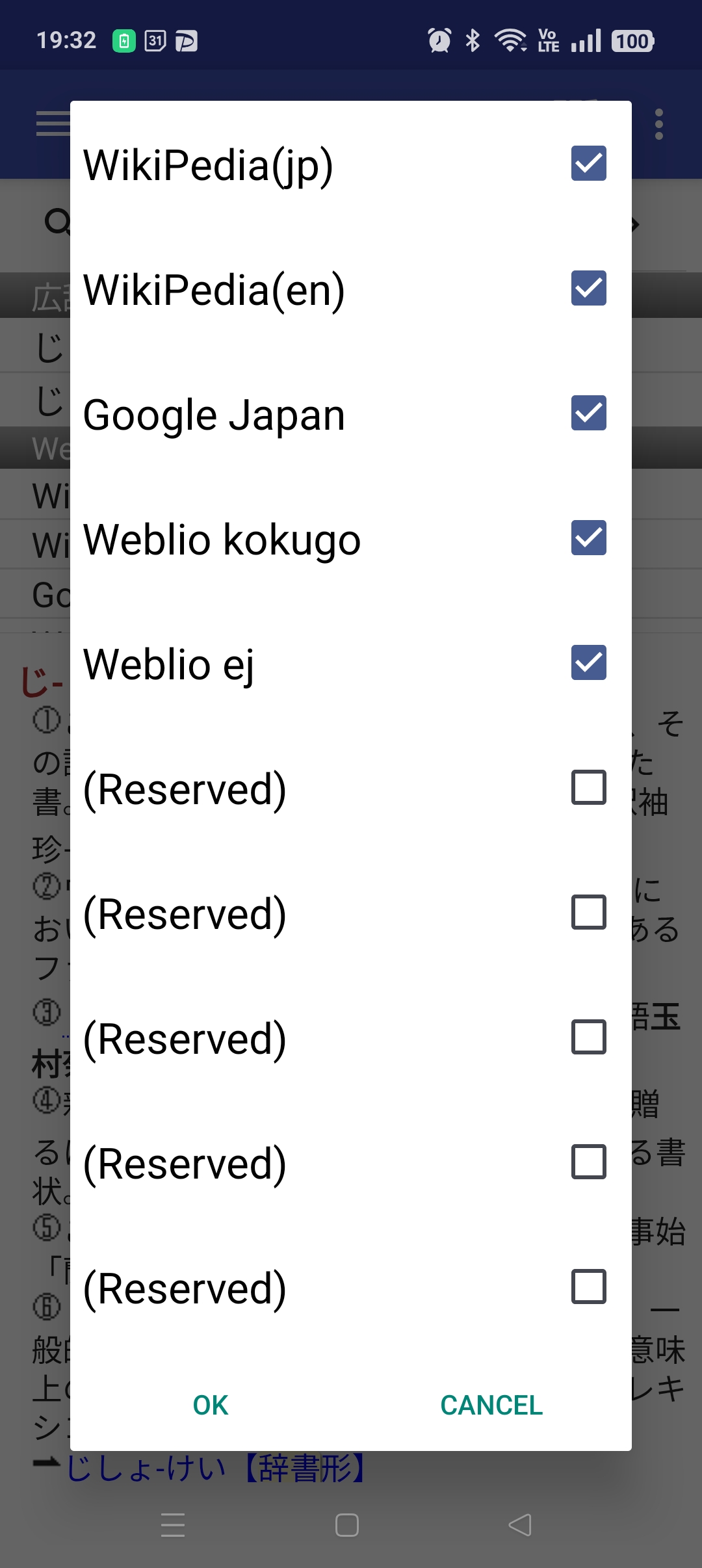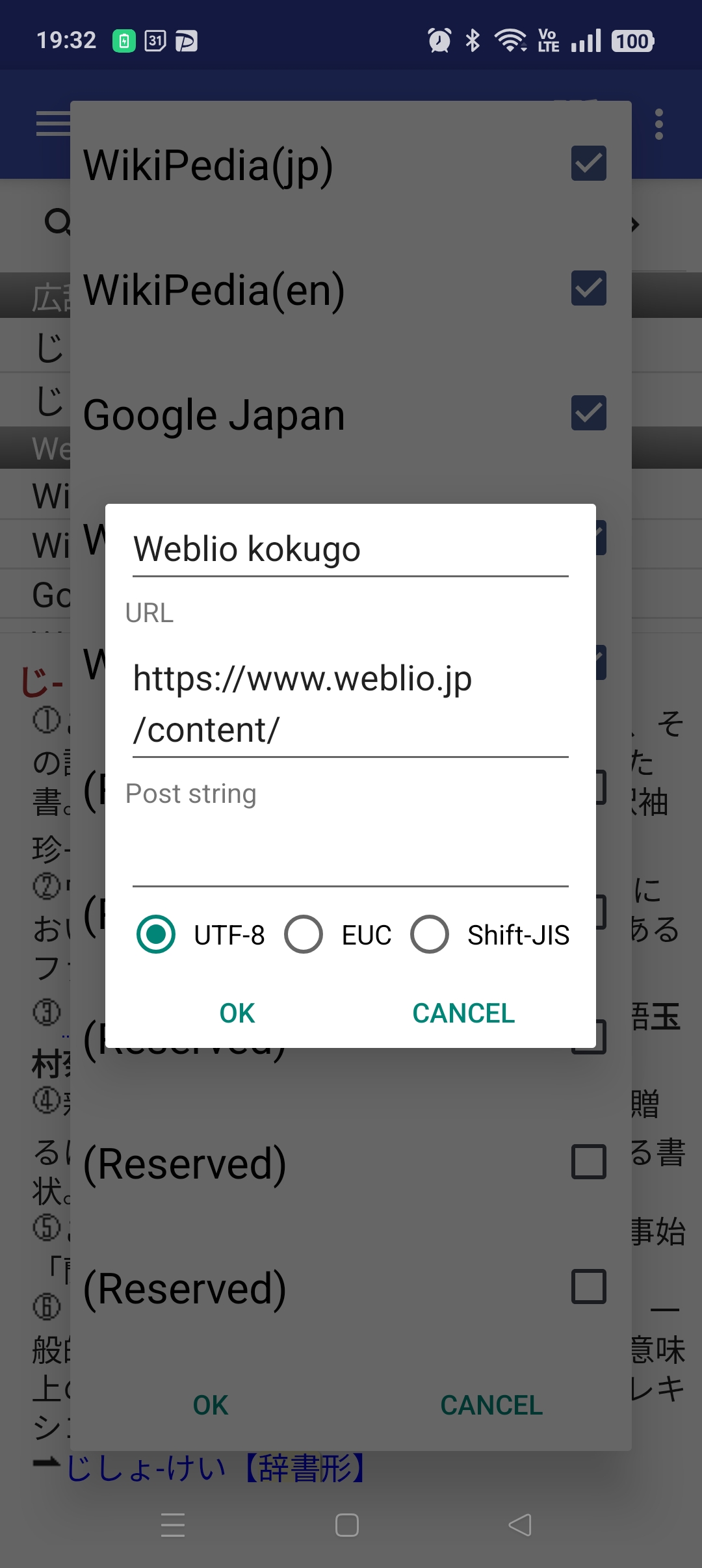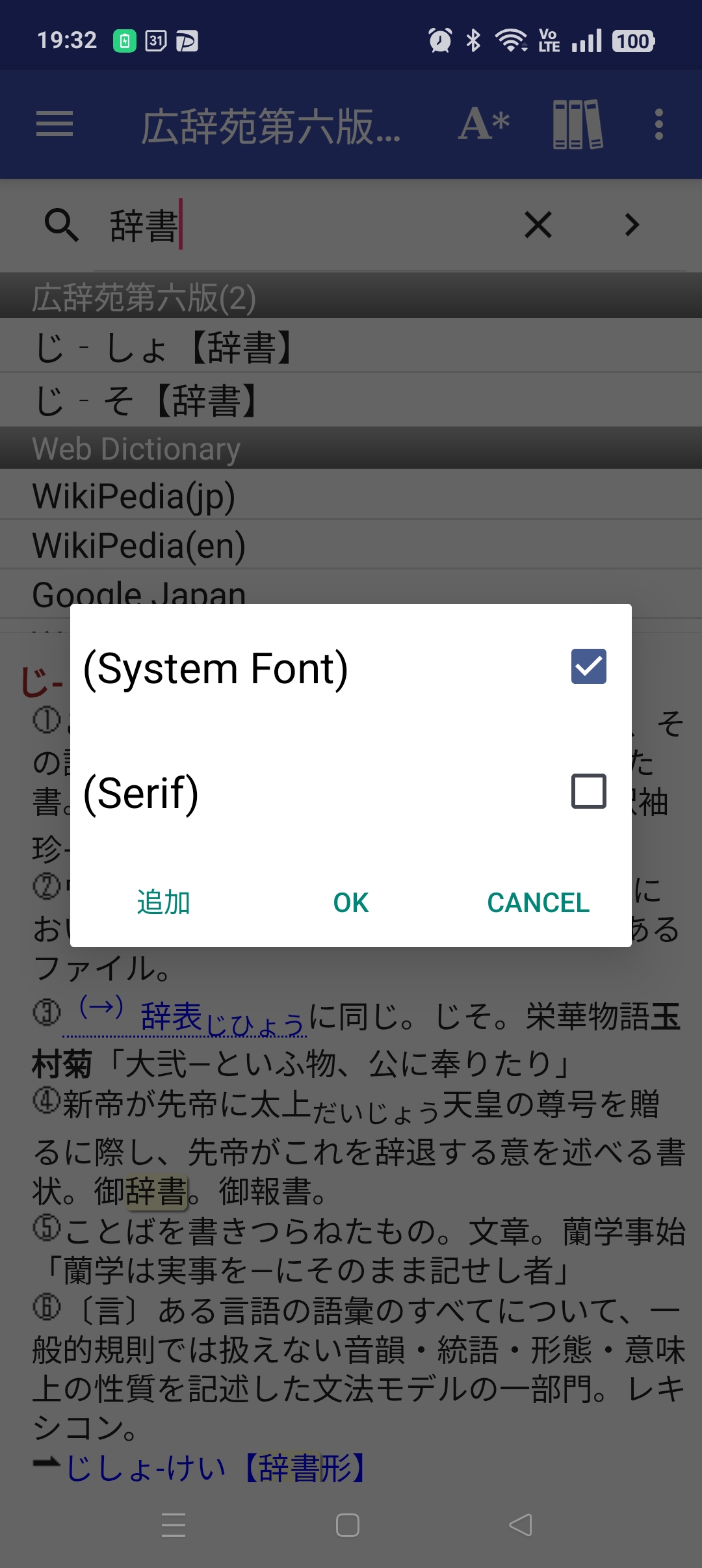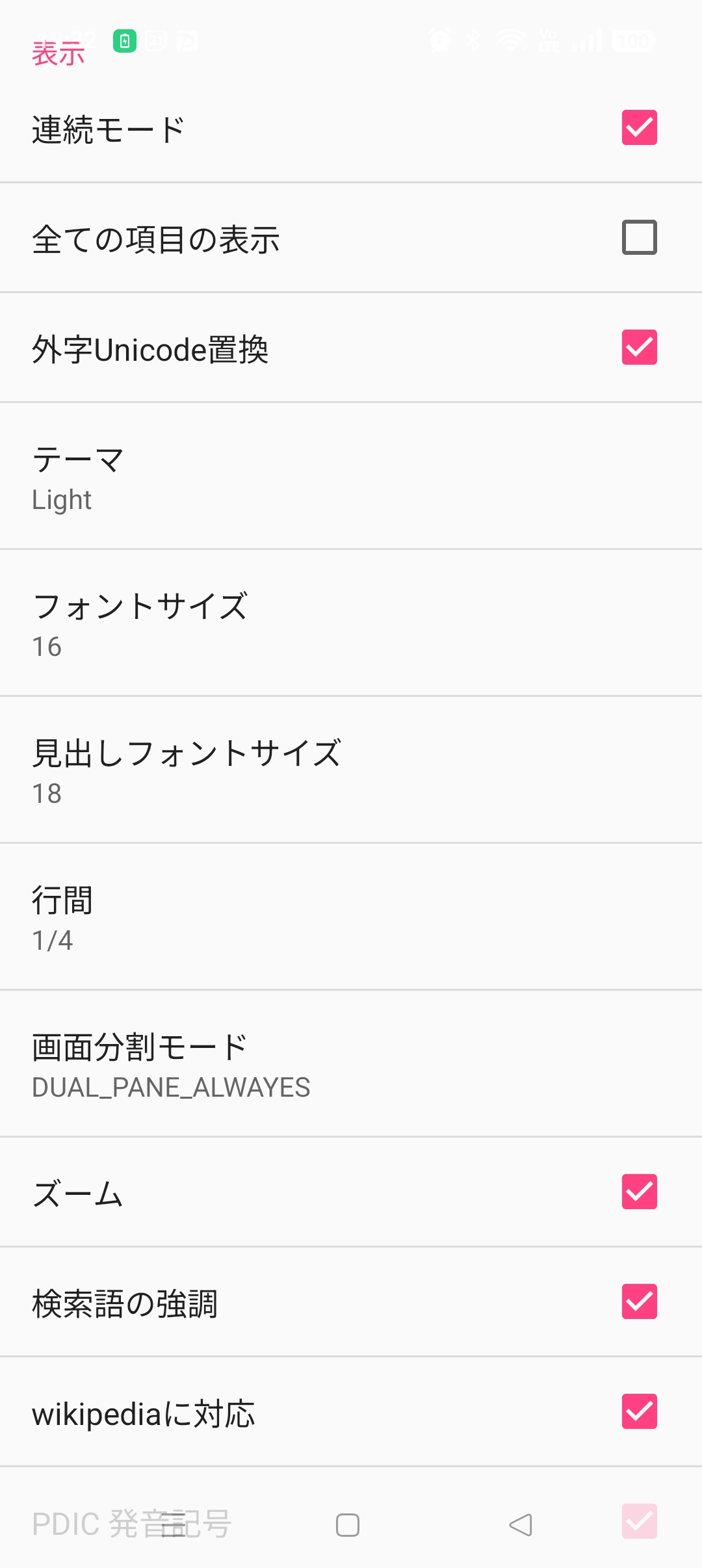メニューバー
検索方法ボタン
辞書選択ボタン
- 現在のグループに登録されている辞書の一覧が表示されます。辞書名を選択すると、 検索対象の辞書が切り替わります。
辞書ディレクトリに画像データがある場合、辞書アイコンとして表示します。 - [串刺し検索]を選択すると、グループ内の全ての辞書を対象に、串刺し検索を行います。
- 辞書名の上で長押しすると、著作権表示、辞書情報編集が行えます。
辞書情報編集では、外字マップやストップコード(項目の区切りとなるコード)を指定できます。 - [グループ編集]を押すと、 現在の辞書グループの辞書の順序の移動、削除、追加ができます。
- 辞書の順序の入れ替え:辞書を長押しし、ドラッグで移動します。
- 辞書の削除:辞書を選択し、削除ボタンを押します。横にスワイプしても削除できます。
※ この画面で辞書を削除しても、辞書の実体は削除されません。 - 辞書の追加:+ボタンを押すとファイル選択画面になるので、EPWING辞書のCATALOGSファイルを選択します。
ツールバーメニューProfessional
共有
- 本文テキストを他アプリケーションと共有できます。
- 本文でMenuを押し、「共有」→「アプリケーションの選択」で、他のアプリケーション(メール、エディタ、evernote等)に本文テキストを受け渡しできます。 このとき、Unicodeに置換されない外字は下線(_)に変換されます。
ブックマーク登録
- 現在表示中の先頭の単語を、ブックマークに登録します。
ページ内検索
- 検索結果ページ内の文字列を検索します。
すべての項目の表示
テキスト読み上げ
- 検索結果ページ内の内容をtext-to-speechの機能で読み上げます。
ドロワーメニュー
左側から画面をスワイプすると現れるメニューです。
グループ [Group] Professional
辞書グループ名を選択すると、現在のグループを切り替えられます。
- 辞書グループに含まれる辞書情報の編集は、Menu->[辞書]メニュー(前述)で行います。
- 辞書グループの個数は、初期値は5個までです。設定→グループ個数で最高12個までグループを増やすことができます。
- 辞書グループ名の上で長押しするとグループ名を編集できます。
ブックマーク・最近の項目・履歴 [Bookmark] Professional
- ブックマーク、最近の項目、履歴を参照できます。
- 項目の長押しで削除、ツールバーメニューで全項目削除ができます。
| ブックマーク (bookmark) | ブックマークに登録した項目 |
| 最近の項目 (recent) | 最近表示した項目 |
| 履歴 (hoistory) | 検索語の履歴 |
著作権
- 現在選択されている辞書に著作権情報がある場合に表示します。
Web辞書 Professional
- Web検索で使用するWeb辞書を選択できます。
カスタムフォント [Custom Font] Professional
- ttfフォントを指定することで、本文表示に使用するフォントを変更できます。 フォントは別途SDカード等にコピーしてください。
- [追加]を押し、ファイル一覧からttfフォントを選択してください。
- 使用するフォントを選択して[OK]を押すと、フォントが適用されます。
設定 [Settings]
各種設定が行なえます。